
文章标题
- 简介
- 一,参数列表
- 二,使用介绍
-
* 1\. 连接远程服务器- 2. 使用SSH密钥登录
-
* 2.1 生成密钥对- 2.2 将公钥复制到远程服务器
- 3. 端口转发
-
* 3.1 本地端口转发- 3.2 远程端口转发
- 4. X11转发
- 5. 文件传输与远程命令执行
-
* 5.1 文件传输-
* 5.1.1 从本地向远程传输文件- 5.1.2 从远程服务器下载文件
- 5.2 远程命令执行
-
* 5.2.1 在远程服务器上执行单个命令- 5.2.2 在远程服务器上执行脚本
-
- 6. SSH配置和安全性增强
-
* 6.1 修改SSH配置文件- 6.2 使用多因素认证
- 6.3 配置防火墙规则
- 6.4 禁用Root登录
- 总结
简介
在编程和系统管理领域,远程管理是一项至关重要的任务。SSH(Secure
Shell)命令是一种加密的网络协议,它提供了一种安全的方式,使您能够在不同的计算机之间进行远程连接和管理。通过使用SSH命令,您可以在远程计算机上执行命令、传输文件以及进行安全的远程登录。SSH的加密特性使其成为保护数据和系统安全的理想选择。
一,参数列表
以下表格列出了SSH命令的常用参数及其功能:
| 参数 | 功能 |
|---|---|
-l <username> | 指定登录的用户名 |
-p <port> | 指定远程SSH服务器端口(默认为22) |
-i <identity> | 指定用于身份验证的私钥文件 |
-C | 启用压缩以加速数据传输 |
-X | 开启X11转发,允许远程显示GUI界面 |
-L <local:remote> | 创建本地端口转发 |
-R <remote:local> | 创建远程端口转发 |
二,使用介绍
1. 连接远程服务器
要连接到远程服务器,您可以使用以下命令:
ssh -l username hostname
其中,username是您要登录的远程服务器的用户名,hostname是服务器的主机名或IP地址。执行此命令后,系统将提示您输入密码,验证后即可登录。
2. 使用SSH密钥登录
使用SSH密钥对进行身份验证比使用密码更加安全和方便。以下是使用SSH密钥登录的步骤:
2.1 生成密钥对
在本地计算机上执行以下命令生成密钥对:
ssh-keygen -t rsa -b 4096 -f ~/.ssh/mykey
这将生成一个名为mykey的RSA密钥对,保存在~/.ssh/目录中。
2.2 将公钥复制到远程服务器
执行以下命令将公钥复制到远程服务器,替换username和hostname:
ssh-copy-id -i ~/.ssh/mykey.pub username@hostname
现在您可以使用私钥连接到远程服务器,而无需输入密码:
ssh -i ~/.ssh/mykey username@hostname
3. 端口转发
SSH还支持端口转发,允许您在本地和远程主机之间建立安全的通信通道。以下是两种常见的端口转发方式:
3.1 本地端口转发
通过本地端口转发,您可以将本地计算机上的某个端口映射到远程服务器上。例如,以下命令将本地计算机的端口8080映射到远程服务器的端口80:
ssh -L 8080:localhost:80 username@hostname
3.2 远程端口转发
通过远程端口转发,您可以将远程服务器上的某个端口映射到本地计算机上。例如,以下命令将远程服务器的端口3306(MySQL)映射到本地计算机的端口3306:
ssh -R 3306:localhost:3306 username@hostname
4. X11转发
SSH还允许您在远程计算机上显示GUI应用程序。要启用X11转发,只需在连接时添加-X参数:
ssh -X username@hostname
这将允许您在远程会话中打开图形界面应用程序,并将其显示在本地计算机上。
5. 文件传输与远程命令执行
SSH命令不仅可以用于远程登录,还可以进行文件传输和远程命令执行。下面将介绍如何使用SSH命令进行这些操作。
5.1 文件传输
5.1.1 从本地向远程传输文件
您可以使用scp命令将本地文件传输到远程服务器。以下示例将本地文件file.txt传输到远程主机的/tmp目录:
scp file.txt username@hostname:/tmp
5.1.2 从远程服务器下载文件
使用scp命令也可以从远程服务器下载文件到本地计算机。以下示例将远程服务器上的/path/to/remote/file.txt文件下载到本地当前目录:
scp username@hostname:/path/to/remote/file.txt .
5.2 远程命令执行
5.2.1 在远程服务器上执行单个命令
使用SSH命令,您可以在远程服务器上执行单个命令,而无需登录到远程主机。以下示例演示如何在远程服务器上列出/tmp目录的内容:
ssh username@hostname ls /tmp
5.2.2 在远程服务器上执行脚本
您还可以将本地脚本传输到远程服务器并在远程主机上执行。以下步骤演示了如何实现:
- 传输本地脚本到远程服务器:
scp script.sh username@hostname:/path/to/remote/
- 在远程服务器上执行脚本:
ssh username@hostname /path/to/remote/script.sh
6. SSH配置和安全性增强
SSH命令的安全性和功能可以通过配置文件进行定制和增强。以下是一些常见的配置和安全性增强方法:
6.1 修改SSH配置文件
SSH的配置文件位于/etc/ssh/sshd_config(服务器端)和~/.ssh/config(客户端)。您可以通过修改这些文件来定制SSH的行为,如更改端口、禁用密码登录等。
6.2 使用多因素认证
为了增加安全性,您可以启用多因素认证(MFA)来登录到远程服务器。MFA需要用户提供多个身份验证因素,如密码和验证码。通常使用Google Authenticator或Duo Security等工具实现MFA。
6.3 配置防火墙规则
使用防火墙来限制远程SSH访问。可以配置防火墙规则,仅允许特定IP地址范围的计算机访问SSH端口。
6.4 禁用Root登录
禁用Root用户直接通过SSH登录,以减少风险。您可以通过修改SSH配置文件中的PermitRootLogin选项来实现。
总结
SSH命令是远程管理、文件传输和安全通信的强大工具。通过掌握SSH命令的各种功能和配置选项,您可以更有效地进行远程系统管理,保护数据的安全性,以及确保系统的稳定性。了解和使用SSH命令将使您在编程和系统管理领域更具竞争力,为您的工作带来巨大便利和安全性。
学习网络安全技术的方法无非三种:
第一种是报网络安全专业,现在叫网络空间安全专业,主要专业课程:程序设计、计算机组成原理原理、数据结构、操作系统原理、数据库系统、 计算机网络、人工智能、自然语言处理、社会计算、网络安全法律法规、网络安全、内容安全、数字取证、机器学习,多媒体技术,信息检索、舆情分析等。
第二种是自学,就是在网上找资源、找教程,或者是想办法认识一-些大佬,抱紧大腿,不过这种方法很耗时间,而且学习没有规划,可能很长一段时间感觉自己没有进步,容易劝退。
如果你对网络安全入门感兴趣,那么你需要的话可以点击这里👉网络安全重磅福利:入门&进阶全套282G学习资源包免费分享!
第三种就是去找培训。

接下来,我会教你零基础入门快速入门上手网络安全。
网络安全入门到底是先学编程还是先学计算机基础?这是一个争议比较大的问题,有的人会建议先学编程,而有的人会建议先学计算机基础,其实这都是要学的。而且这些对学习网络安全来说非常重要。但是对于完全零基础的人来说又或者急于转行的人来说,学习编程或者计算机基础对他们来说都有一定的难度,并且花费时间太长。
第一阶段:基础准备 4周~6周
这个阶段是所有准备进入安全行业必学的部分,俗话说:基础不劳,地动山摇

第二阶段:web渗透
学习基础 时间:1周 ~ 2周:
① 了解基本概念:(SQL注入、XSS、上传、CSRF、一句话木马、等)为之后的WEB渗透测试打下基础。
② 查看一些论坛的一些Web渗透,学一学案例的思路,每一个站点都不一样,所以思路是主要的。
③ 学会提问的艺术,如果遇到不懂得要善于提问。

配置渗透环境 时间:3周 ~ 4周:
① 了解渗透测试常用的工具,例如(AWVS、SQLMAP、NMAP、BURP、中国菜刀等)。
② 下载这些工具无后门版本并且安装到计算机上。
③ 了解这些工具的使用场景,懂得基本的使用,推荐在Google上查找。
渗透实战操作 时间:约6周:
① 在网上搜索渗透实战案例,深入了解SQL注入、文件上传、解析漏洞等在实战中的使用。
② 自己搭建漏洞环境测试,推荐DWVA,SQLi-labs,Upload-labs,bWAPP。
③ 懂得渗透测试的阶段,每一个阶段需要做那些动作:例如PTES渗透测试执行标准。
④ 深入研究手工SQL注入,寻找绕过waf的方法,制作自己的脚本。
⑤ 研究文件上传的原理,如何进行截断、双重后缀欺骗(IIS、PHP)、解析漏洞利用(IIS、Nignix、Apache)等,参照:上传攻击框架。
⑥ 了解XSS形成原理和种类,在DWVA中进行实践,使用一个含有XSS漏洞的cms,安装安全狗等进行测试。
⑦ 了解一句话木马,并尝试编写过狗一句话。
⑧ 研究在Windows和Linux下的提升权限,Google关键词:提权

以上就是入门阶段
第三阶段:进阶
已经入门并且找到工作之后又该怎么进阶?详情看下图

给新手小白的入门建议:
新手入门学习最好还是从视频入手进行学习,视频的浅显易懂相比起晦涩的文字而言更容易吸收,这里我给大家准备了一套网络安全从入门到精通的视频学习资料包免费领取哦!
如果你对网络安全入门感兴趣,那么你需要的话可以点击这里👉网络安全重磅福利:入门&进阶全套282G学习资源包免费分享!
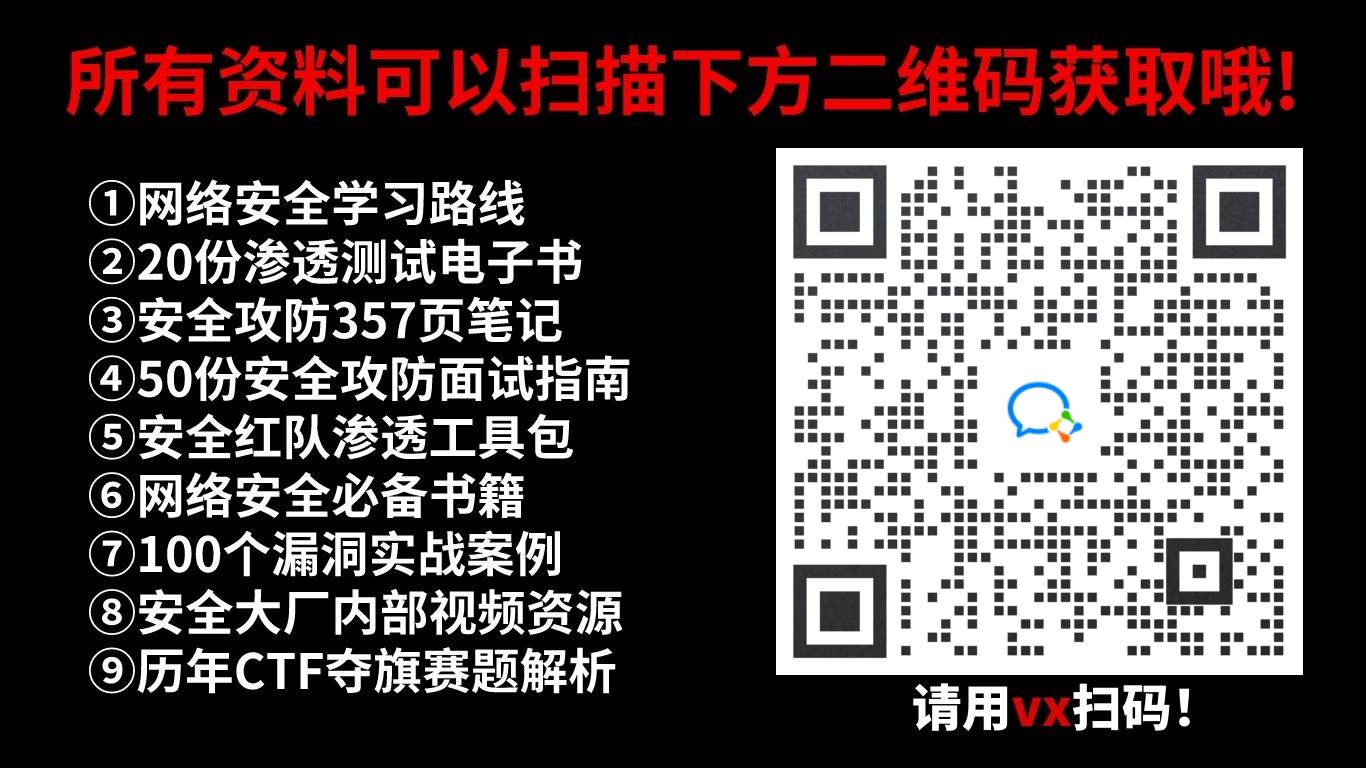





















 3万+
3万+











 被折叠的 条评论
为什么被折叠?
被折叠的 条评论
为什么被折叠?








